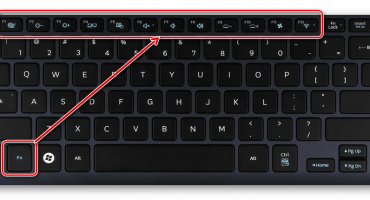- Vyberte batériu
- Demontáž segmentov bývania
- Odpojenie klávesnice
- Zakázanie konektorov interných zariadení
- Oddelenie hlavných častí tela
- Demontáž chladiča a chladiča
- Čistenie a mazanie ventilátora
- Vyfukovanie chladiča a odstránenie zvyškov tepelnej pasty
- Výkres tepelnej pasty a inštalácia chladiča na miesto
- inštalácia
- Ako často musím meniť tepelné mazivo v notebooku
- Video - ako predchádzať
Dlhé a intenzívne používanie prenosného počítača nevyhnutne vedie k potrebe údržby. Prejavuje sa častým mrznutím, prehriatím a podobnými príznakmi. Prehriatie notebookov je problémom prehrievania.
Príliš malé veľkosti na inštaláciu kompletného chladiaceho systému si vyžadujú použitie mobilných typov dizajnov. Po nejakom čase prestane chladenie normálne fungovať a plní svoje povinnosti. Ak chcete tento problém vyriešiť, musíte počítač rozobrať a vykonať údržbu chladiaceho systému, ktorý priamo zahŕňa výmenu tepelnej pasty na čipy.
Tepelné mazivo je látka, ktorá poskytuje maximálnu plochu kontaktu medzi povrchom triesky a chladiacim prvkom. Je to nevyhnutné na najúčinnejšie odstránenie vysokých teplôt z hlavných komponentov prenosného počítača. Ako zmeniť tepelné mazivo na svojom notebooku? Odpoveď na túto otázku je uvedená v článku.
Vyberte batériu
Prvým krokom pri demontáži prenosného počítača je úplné zastavenie napájania. To platí nielen pre odpojenie napájacieho zdroja, ale aj pre vybratie batérie zo samotného zariadenia. Väčšina výrobcov zaisťuje vyberanie batérií bez väčších problémov bez demontáže zariadenia. U niektorých modelov je však možné pozorovať opačný obrázok: batéria je umiestnená vo vnútri puzdra a nedá sa prvýkrát vybrať.
Vybratie batérie v prvom kroku zabráni v budúcnosti mnohým problémom. Všetky súčasti prenosného počítača, ktoré sú pod napätím, sú mimoriadne citlivé na rôzne mechanické vplyvy. Tým nechcem spomenúť skutočnosť, že náhodný pohyb môže jednoducho skrátiť zbytočné kontakty. A to zase môže viesť k zlyhaniu komponentov prenosného počítača. Ak je batéria vybratá, musí sa vybrať. V opačnom prípade by mala byť presnosť počas demontáže maximálna.
Demontáž segmentov bývania
Potom odpojte všetky segmenty krytu, ktoré sú pripevnené osobitne. Zahŕňajú všetky zadné kryty, ktoré umožňujú prístup k niektorým komponentom. Výrobcovia tak zvyčajne zjednodušujú prístup k pamäti RAM, pevnému disku a adaptéru Wi-Fi. Ak sa po odstránení krytov otvorí prístup k týmto komponentom, musia sa tiež vytiahnuť. Adaptér Wi-Fi musí byť odpojený od základnej dosky a potom odskrutkovať upevňovacie skrutky.
RAM je namontovaná na špeciálnych západkách. Musia sa ohnúť a opatrne vytiahnuť kryty. Mimochodom, vysunutie pamäte RAM nie je povinný postup a odporúča sa iba pre tie prenosné počítače, v ktorých môžu pamäťové lamely prekážať ďalšej demontáži.
Pevný disk je namontovaný v špeciálnom vybraní. Spravidla stačí jednoducho vytiahnuť disk a vytiahnuť ho z príslušného otvoru. Výrobcovia však niekedy dodatočne pripevnia disk k puzdru pomocou skrutiek.
Niekedy v tejto fáze možnosť vytiahnuť disk. Vytiahne sa zo strany spolu so špeciálnym vonkajším panelom. Väčšina prenosných počítačov nemá špeciálne jednotky pre túto jednotku.
Odpojenie klávesnice
Pokračovanie v demontáži vyžaduje prevrátenie prenosného počítača a kontrolu klávesnice.Môže byť odnímateľný alebo upevnený v kryte. Bežnejšie sú odnímateľné klávesnice. Môžu byť identifikované viditeľnými medzerami medzi puzdrom a gombíkmi. Ak chcete klávesnicu odpojiť, odporúčame vám použiť nejaký typ pádla alebo pickle. Musíte obísť klávesnicu po obvode a odlomiť každý držiak. Nespúšťajte príliš veľa úsilia. Zámky sú dosť krehké a môžu sa jednoducho zlomiť. Ak sa klávesnica po prvom odstránení neodstráni, musíte postup zopakovať, kým sa neodstránia prekážky.
Výrobcovia niekedy vybavia klávesnicu špeciálnym vonkajším rámom. V takom prípade ho musíte najskôr odstrániť a až potom urobiť kľúče. Klávesnica je pripojená k základnej doske pomocou kábla, ktorý musí byť starostlivo oddelený.
Po odstránení klávesnice sa otvorí prístup k hornému krytu. Musí sa odskrutkovať, aby ste sa dostali na základnú dosku. Vzhľad otvorí zadnú časť základnej dosky.
Zakázanie konektorov interných zariadení
Všetky súčasti prenosného počítača sú pripojené k základnej doske. V tejto fáze musíte odpojiť všetky možné konektory, aby nič nebránilo otvoreniu puzdra. Všetky indikátory, ďalšie tlačidlá a ďalšie zariadenia sú zapojené. Každý z nich je odstránený z príslušnej drážky. Odporúča sa načrtnúť umiestnenie určitých konektorov. Pomôže to predchádzať chybám pri montáži a možným problémom pri ďalšej práci.
Oddelenie hlavných častí tela
Po oddelení všetkých možných komponentov od základnej dosky môžete vykonať oddelenie častí prenosného počítača. Horná časť je pripevnená k spodnej časti pomocou západiek. Rovnaký nástroj sa používa ako pri demontáži klávesnice: lopatka alebo pick. Musíte sa obísť po obvode a odlomiť všetky spojovacie prvky. Všetko je robené čo najpresnejšie a bez zhonu. Nefunkčné západky spôsobia, že puzdro prestane byť vzduchotesné a rýchlo zachytí prach. Nehovoriac o estetických vlastnostiach nie úplne uzavretého notebooku s otvormi.
Po kliknutí na všetky upevňovacie prvky je možné hornú časť prenosného počítača odstrániť. Teraz je možné odstrániť základnú dosku a vykonať náležitú údržbu chladiaceho systému.
Demontáž chladiča a chladiča
Odstránená základná doska sa rozvinie na strane, na ktorej je umiestnený chladiaci systém. Musíte starostlivo skontrolovať systém. Je to chladič, ku ktorému sú pripojené radiátorové trubice vedúce priamo k procesoru.
Demontáž chladiča by sa mala vykonávať čo najšetrnejšie. V oblasti, kde je pripevnená k procesoru, by mali byť skrutky. A akokoľvek ich odskrutkujte, pretože sa to neodporúča. Každá skrutka musí byť očíslovaná a číslo označuje poradie utiahnutia. Je logické, že odpojenie by sa malo vykonávať v opačnom poradí od väčšieho počtu k menšiemu. Účelom je zabrániť nerovnomernému zaťaženiu procesora. V opačnom prípade existuje riziko ohnutia nôh hlavného čipu, a tým narušenie jeho výkonu.
Po odpojení chladiča je možné začať s odstraňovaním chladiča. Je priskrutkovaný. Celý chladiaci systém je vytiahnutý z puzdra a pripravuje sa na ďalšiu údržbu.
Čistenie a mazanie ventilátora
Teraz môžete priamo vykonávať údržbu chladiaceho systému. Najprv sa preskúma ventilátor. V silne prevádzkovaných zariadeniach môže byť veľmi prašný a nie je v ňom dostatočné mazanie. To všetko vedie k ťažkostiam v rotácii, hluku alebo úplnej nefunkčnosti. Údržba sa začína čistením ventilátora od prachu. Najlepšie je to tenkou kefou. Fúkanie nebude zbytočné.
Akonáhle je ventilátor bez prachu, odporúča sa, aby ste komponent vždy namazali. Toto sa vykonáva pomocou špeciálnej diery alebo po demontáži ventilátora. Týmto sa ukončí služba ventilátora a vo väčšine prípadov sa obnoví jej výkon. Ak sú problémy oveľa závažnejšie, ako sa očakávalo, musí sa vymeniť ventilátor.
Vyfukovanie chladiča a odstránenie zvyškov tepelnej pasty
Ďalej je služba chladiča. Aby sa odstránil všetok nahromadený prach, musí byť riadne fúkaný. Môže tiež vyžadovať mechanické čistenie kefou. Najdôležitejšou otázkou pre žiarič je však odstránenie starej tepelnej pasty z povrchu v styku s čipom. Procedúra sa môže vykonať s alkoholom. Všetky zvyšky je potrebné opatrne odstrániť obrúskou alebo vatovým tampónom. Musíte sa však uistiť, že na povrchu nezostanú žiadne kliny. Radiátor sa čistí, aby sa dosiahol povrchový lesk. Musí sa zabrániť akémukoľvek vážnemu mechanickému namáhaniu. Akékoľvek škrabance môžu nepriaznivo ovplyvniť účinnosť prenosu tepla.
Staré tepelné mazivo by ste mali odstraňovať nielen z chladiča, ale aj zo samotného čipu. V tomto prípade musíte konať ešte opatrnejšie, pretože procesor je veľmi citlivý na akékoľvek vplyvy. Štiepka na konci čistenia by nemala mať stopy tepelnej pasty.
Výkres tepelnej pasty a inštalácia chladiča na miesto
Teraz môžete začať používať tepelnú pastu. Prostredníctvom špeciálneho dávkovača sa na procesor aplikuje malá kvapka látky. Ďalšia otázka znie: koľko uplatniť? Príliš veľa môže nepriaznivo ovplyvniť chladiaci systém a výkon zariadenia ako celku.
Tepelná pasta musí byť rovnomerne rozložená po celom povrchu triesky. To sa dá urobiť pomocou bankovej karty alebo podobného druhu. Odporúča sa vyhnúť tepelnej paste na iné súčasti prenosného počítača. Hneď ako sa pasta nanesie na celý povrch, preniká všetkými mikrotrhlinami a začne fungovať.
Ďalším krokom je inštalácia chladiča. Namontované na procesor. A znova sa musíte dôkladne pozrieť na čísla v blízkosti úchytiek. Skrutky sa musia v určitom poradí utiahnuť z menšieho počtu na väčšie. Len v tomto prípade sa dá vyhnúť nerovnomernému zaťaženiu procesora. Spolu s chladičom je nainštalovaný aj chladič.
inštalácia
Služba je dokončená. Teraz musíte namontovať všetky komponenty prenosného počítača na svoje miesto. Zostavte v opačnom poradí. Ak boli počas demontáže upevnené miesta jednotlivých komponentov a skrutiek. Inak môžete jednoducho zabudnúť vrátiť niečo na svoje miesto.
Základná doska je nainštalovaná na mieste, sú k nej pripojené všetky konektory a ďalšie zariadenia. Horný kryt prenosného počítača je nainštalovaný na svojom mieste a zaklapne okolo obvodu. Klávesnica je pripojená, ako aj externý panel (ak je k dispozícii). Všetky komponenty, ktoré boli vytiahnuté, sa jednotlivo zasunú na miesto a zakryjú sa vekom. Teraz je vložená batéria a prenosný počítač je pripravený na použitie.
Ako často musím meniť tepelné mazivo v notebooku
Výmena tepelnej pasty je zvyčajne nútený postup, ktorý je reakciou na zjavné porušenia pri prevádzke zariadenia. Nadmerné prehrievanie, hluk a nadmerný prach sa považujú za hlavné príznaky. Každý z týchto príznakov môže viesť k oveľa vážnejším problémom. Preto sa odporúča prenosný počítač do tohto stavu jednoducho nepriniesť. Toto sa vykonáva pomocou včasnej plánovanej údržby s výmenou tepelnej pasty a čistením chladiaceho systému.
Ako často a kde je potrebné meniť tepelné mazivo? Výrobcovia odporúčajú servis najmenej raz ročne. Prístroj môžete opraviť sami alebo ho preniesť do servisného strediska. Ak máte pochybnosti o svojich vlastných vedomostiach, skúsenostiach a pozornosti, je lepšie neriskovať.Kvalifikovaní odborníci na servisné stredisko rýchlo vykonajú údržbu notebooku za veľmi malú sumu.
Nezabudnite na prevenciu znečisťovania chladiaceho systému. Nepoužívajte prenosný počítač na prikrývky a iné mäkké povrchy. Nielenže môže byť blokovaný vzduch, ale aj rôzne vlákna z látky sa dostanú do notebooku.
Video - ako predchádzať
Ako správne nahradiť tepelné mazivo na prenosnom počítači, pozrite si video:


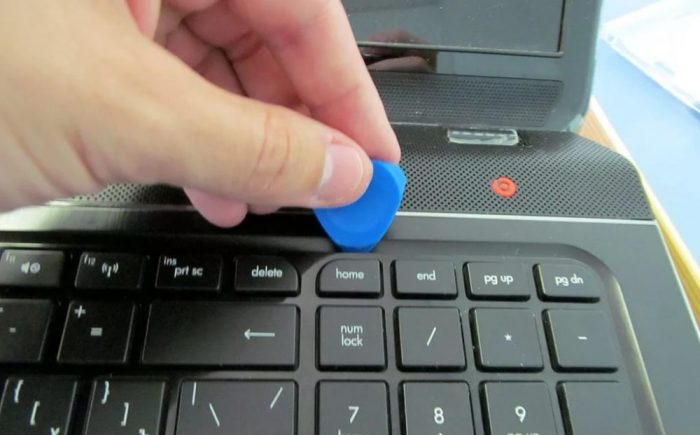






 Čo robiť, ak klávesnica na prenosnom počítači nefunguje
Čo robiť, ak klávesnica na prenosnom počítači nefunguje  Prečo bliká indikátor batérie na prenosnom počítači
Prečo bliká indikátor batérie na prenosnom počítači  Zamknite a odomknite klávesnicu na notebookoch rôznych značiek
Zamknite a odomknite klávesnicu na notebookoch rôznych značiek  Ako skontrolovať a otestovať grafickú kartu na prenosnom počítači
Ako skontrolovať a otestovať grafickú kartu na prenosnom počítači  Prečo sa prenosný počítač nepripojí k sieti Wi-Fi
Prečo sa prenosný počítač nepripojí k sieti Wi-Fi